קובצי מוזיקה, הידועים גם כקובצי MP3, פופולריים יותר מאי פעם. מיליוני משתמשים מורידים שירים מדי יום מאתרים כמו ITUNES ו-Wal-Mart.com. אנשים אוהבים מוזיקה והורדות מוזיקה. אתה עלול למצוא את עצמך עם כונן קשיח כמעט מלא מלא בקבצי מוזיקה. אתה בטח תוהה איך לארגן את כל הקבצים האלה לאחזור מהיר. טוב אל תדאג יותר. אתה יכול לאחסן את כל הקבצים האלה בכונן קשיח חיצוני ולפנות את הכונן הקשיח של המחשב הראשי שלך.
חיבור הכונן הקשיח החיצוני
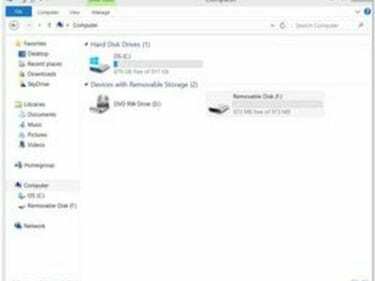
חבר את הכונן הקשיח החיצוני ליציאת ה-USB של PC או Mac אם עדיין לא עשית זאת. המחשב שלך יקצה לכונן אות - "E:" או "F:". ב-Mac, הוא יופיע ב"שולחן העבודה" ככונן. במחשב האישי, הוא יופיע תחת "המחשב שלי". עבור קובצי מוזיקה, תזדקק לכונן קשיח חיצוני עם הרבה מקום להחזיק את הקבצים שלך.
סרטון היום
יצירת תיקיית "מוזיקה" שלך
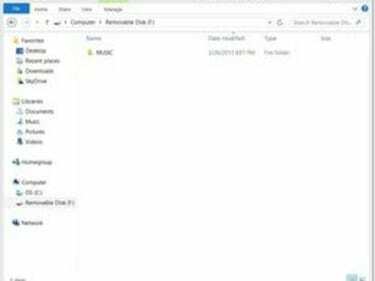
לחץ פעמיים על סמל הכונן הקשיח החיצוני כדי לפתוח את התיקיה הראשית של הכונן. צור תיקיה חדשה בכונן החיצוני ותווית אותה "מוזיקה". זו תהיה התיקיה הראשית לאחסון כל קבצי המוזיקה/MP3 שלך. השתמש בתיקייה זו רק עבור המוזיקה שלך, רשימות השמעה וקבצים אחרים הקשורים למוזיקה (פודקאסטים וקבצי מידע על אלבומים).
העברת קובצי המוזיקה שלך
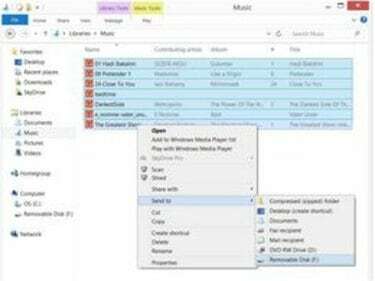
פתח את התיקיה המכילה את קובצי המוזיקה שלך במחשב הראשי שלך. ייתכן שהתיקיה הזו היא "המוזיקה שלי", או ניסוח דומה במחשב הראשי שלך. בחר את כל קבצי המוזיקה/MP3 שלך ו"העבר" את הקבצים האלה לתיקיית "מוזיקה" של הכונן הקשיח החיצוני שלך. העברת קבצים תסיר את קובצי המוזיקה/MP3 האלה מהמחשב הראשי שלך לכונן הקשיח החיצוני שלך. כעת לכונן הקשיח של המחשב הראשי שלך יהיה יותר מקום פנוי. חזור על שלב זה אם יש לך קבצי מוזיקה אחרים המאוחסנים בתיקיות אחרות במחשב הראשי שלך.
טיפים
זה זמן טוב למיין את המוזיקה שלך ולמחוק כל שיר שאתה כבר לא אוהב או רוצה. בעת הורדת מוזיקה חדשה, הקפד להוריד אותה לכונן הקשיח החיצוני שלך, במקום לכונן הראשי שלך.




